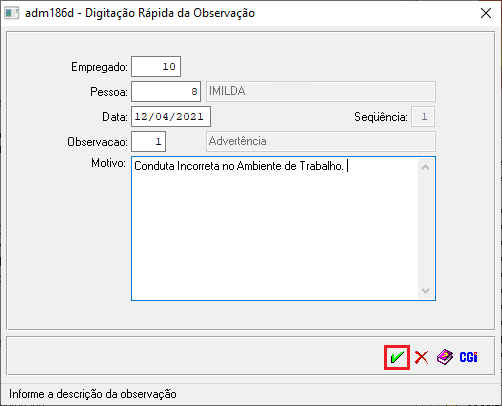Mudanças entre as edições de "Digitação Rápida da Observação"
| Linha 18: | Linha 18: | ||
♦ '''Motivo''': Neste campo para descrição, o usuário poderá inserir observações, informações, lembretes ou algo que deseja registrar referente à Observação a ser regitrada.<br><br> | ♦ '''Motivo''': Neste campo para descrição, o usuário poderá inserir observações, informações, lembretes ou algo que deseja registrar referente à Observação a ser regitrada.<br><br> | ||
| − | '''2º Passo''' - Ao seguir os passos destacados acima, realizamos o preenchimento dos dados do Empregado que vamos lançar uma observação e depois disso, iremos confirmar o registro, através do ícone: [[Arquivo: | + | '''2º Passo''' - Ao seguir os passos destacados acima, realizamos o preenchimento dos dados do Empregado que vamos lançar uma observação e depois disso, iremos confirmar o registro, através do ícone: [[Arquivo: audiometriadapessoa.png]]<br> <br> |
| − | [[Arquivo: | + | [[Arquivo: digiobs2.png]]<br> |
Edição das 09h54min de 13 de abril de 2021
Para o que é utilizado?
O programa "adm168d - Digitação Rápido da Observação" é responsável em registrar uma Observação/Ocorrência para um empregado em específico. Ex: Advertência, Suspensão e etc...
Como utilizar?
1º Passo - O acesso ao programa "adm168d - Digitação Rápido da Observação", está disponível no "Menu Geral" do Sistema AdmRH, através dos seguintes passos: "Administração > Digitação Rápida > Observações do Empregado", conforme demonstra a imagem abaixo:
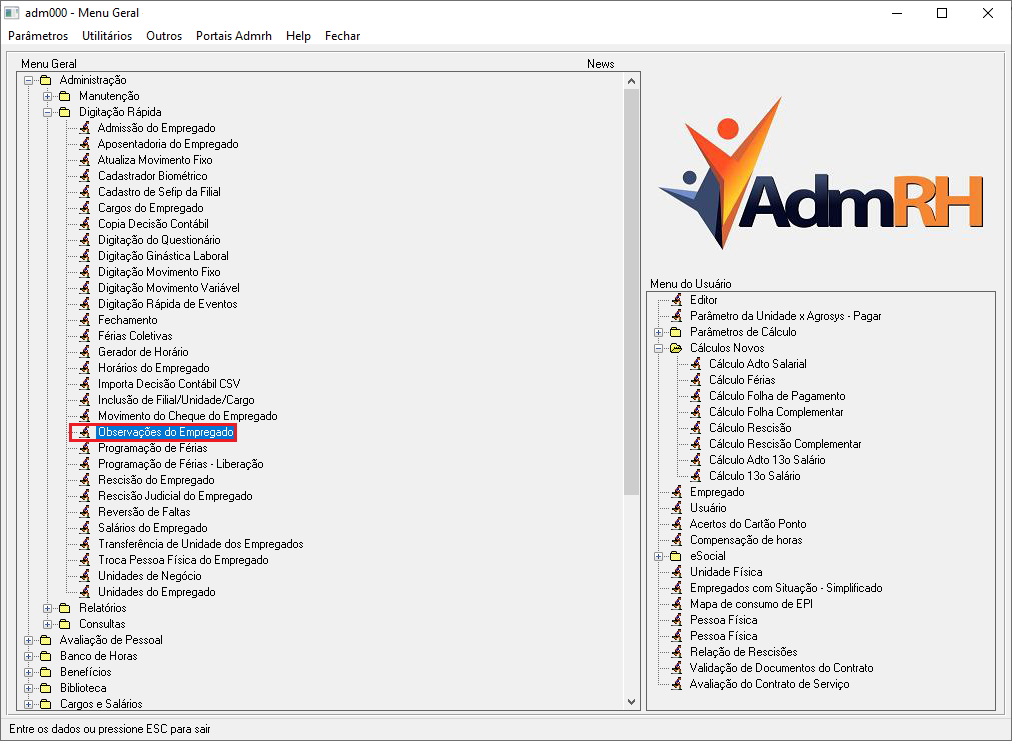
2º Passo - Ao seguir os passos destacados acima, o usuário obterá acesso a tela: "adm168d - Digitação Rápido da Observação", uma telinha pequena, que apresentará alguns campos para preenchimento:
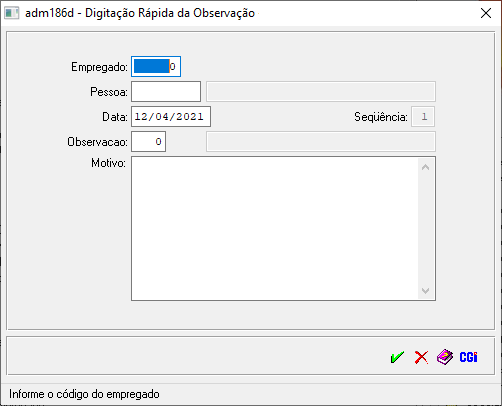
♦ Empregado: Neste campo, o usuário irá preencher com o CÓDIGO do Empregado.
♦ Pessoa: Neste campo, no momento em que o usuário, preencher com o CÓDIGO do Empregado, automaticamente o campo da Pessoa Física será preenchido com o código.
♦ Data: Neste campo, o usuário deverá inserir a data em que deseja registrar o ocorrido, ou seja, a observação.
♦ Observação: Neste campo, o usuário irá dar 2 cliques, e selecionar a opção de Observação que mais se encaixa com o que ele deseja registrar.
♦ Motivo: Neste campo para descrição, o usuário poderá inserir observações, informações, lembretes ou algo que deseja registrar referente à Observação a ser regitrada.
2º Passo - Ao seguir os passos destacados acima, realizamos o preenchimento dos dados do Empregado que vamos lançar uma observação e depois disso, iremos confirmar o registro, através do ícone: Arquivo:Audiometriadapessoa.png